PPT制作是信息時代下的產物,是當前辦公室普遍應用的一種軟件,不管用于教學還是企業展示,Powerpoint軟件都具有較好的展示功能,在進行PPT設計制作時,如果有多張圖片,不合理擺放布局,看起來毫無疑問會顯得雜亂無章。所以說,圖片排版也是個十分重要的問題。下面小編就教你具體怎么做吧。
ppt2013多圖處理技巧:補缺法的使用方法:
①打開PPT幻燈片,Ctrl+A鍵選中所有圖片,單擊對齊按鈕,從下拉菜單中選擇橫向分布,進行初步的排版。
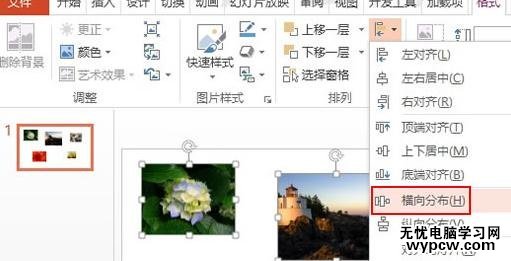
②插入一個矩形,覆蓋住所有圖片,右擊矩形,將其置于底層。
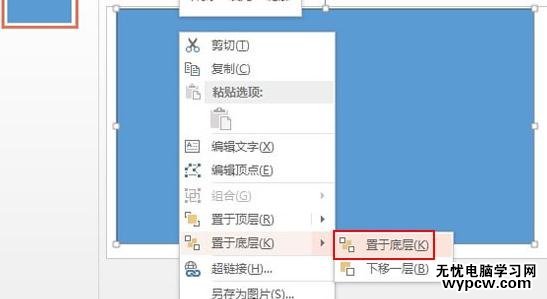
③然后,選中矩形,在格式選項卡中將其設置為無填充顏色。
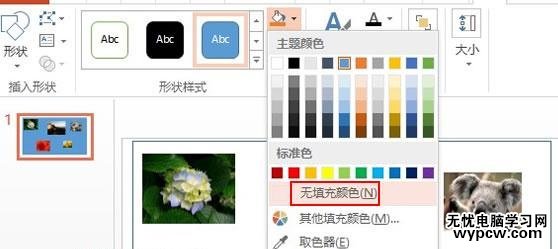
④按住Ctrl鍵選中上面的圖片,單擊對齊按鈕,選擇頂端對齊。
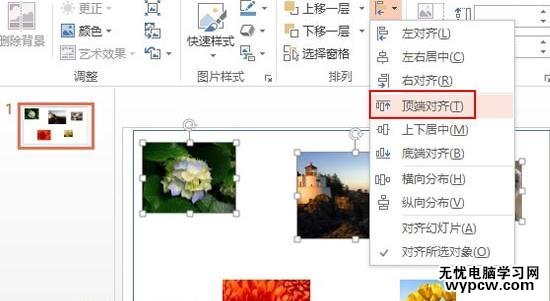
⑤下面的圖片同樣設置,選中,進行底端對齊,這樣圖片就不會顯得高矮不一。
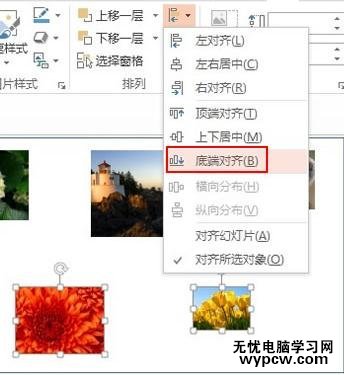
⑥通插入形狀的方法,將圖片之間的空白部分進行補缺處理。
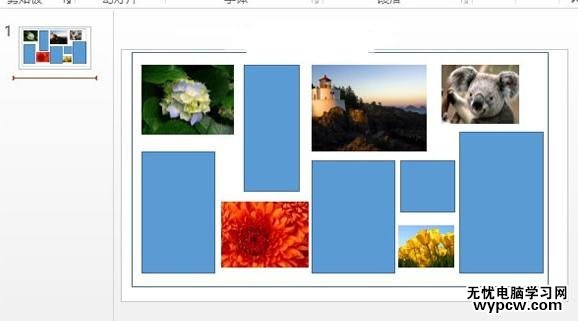
⑦最后,框選所有圖片,點擊格式選項卡中輪廓填充按鈕,將其設置為無輪廓,完成。
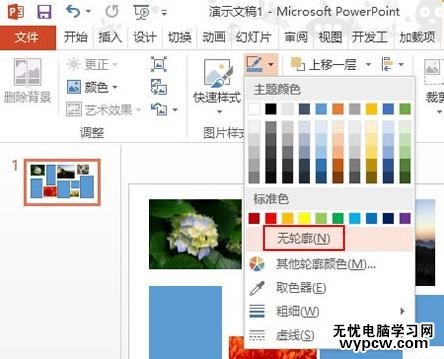
新聞熱點
疑難解答